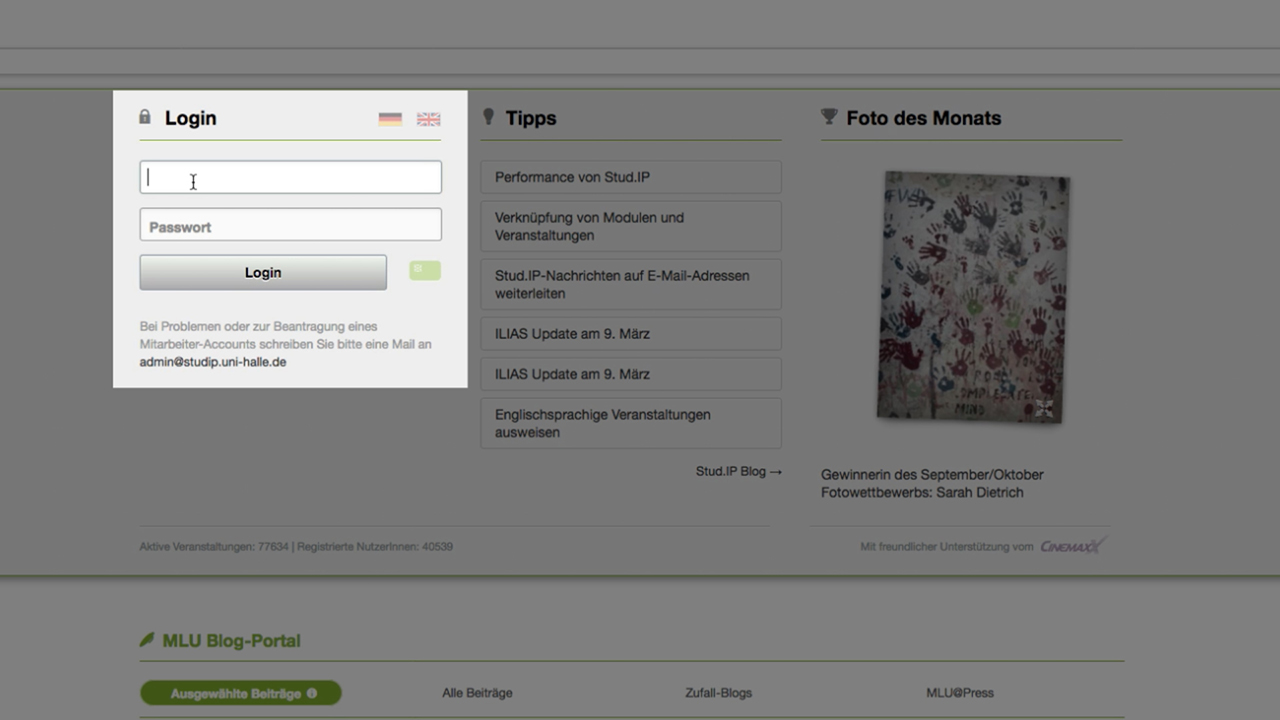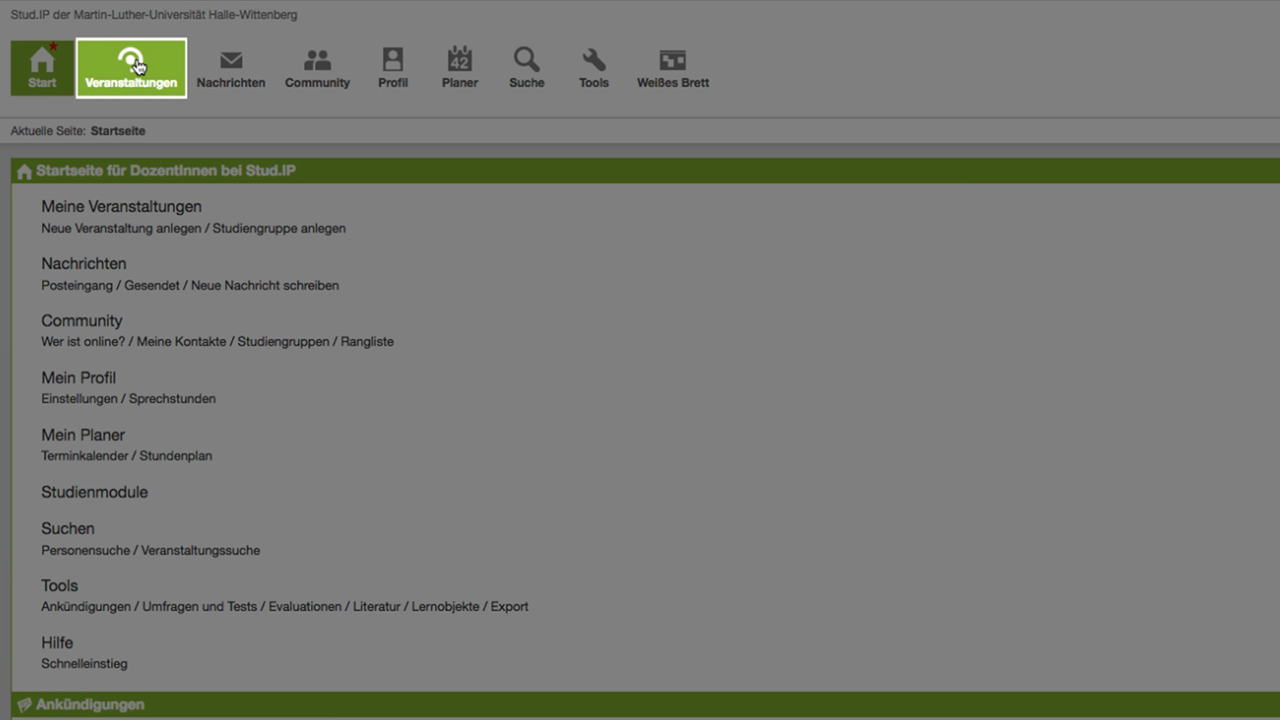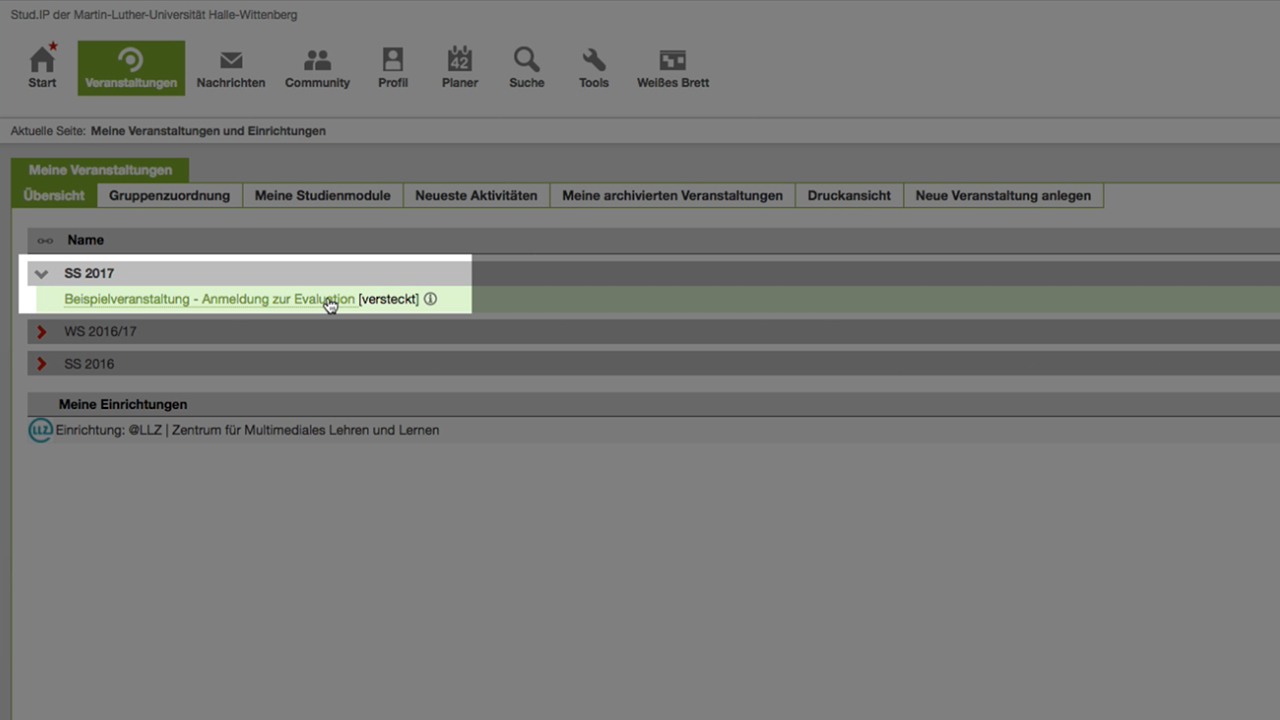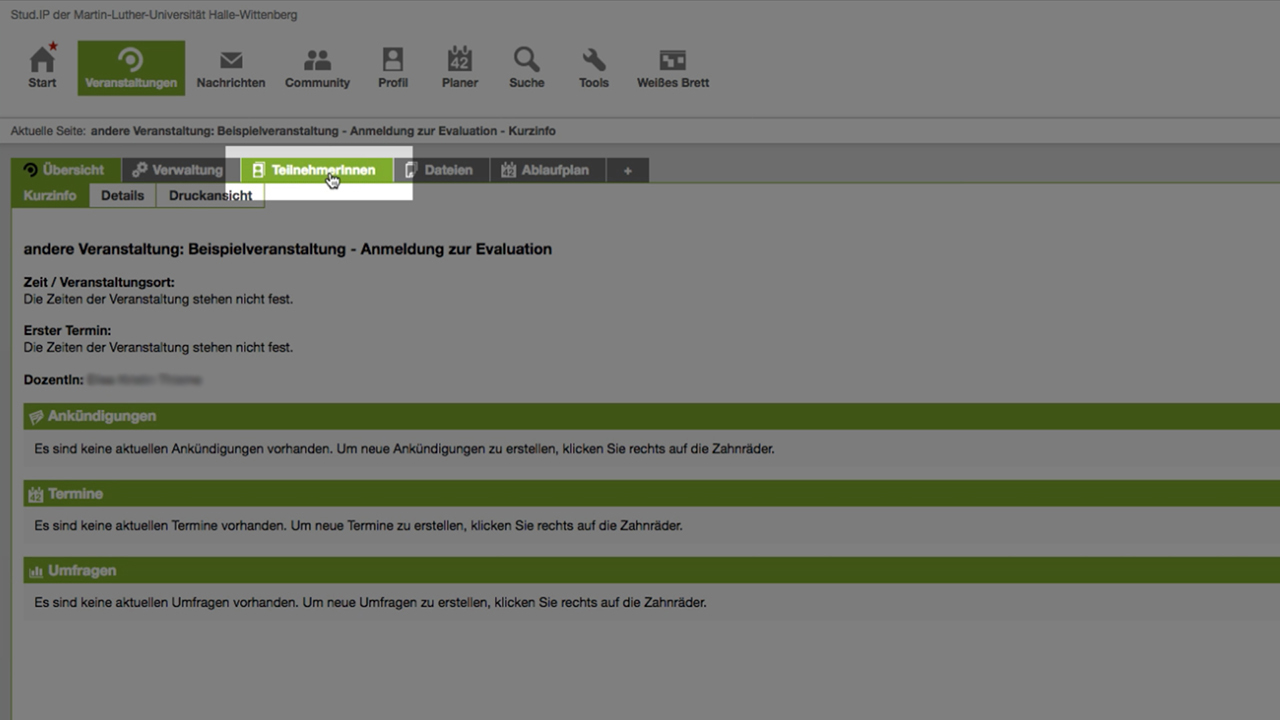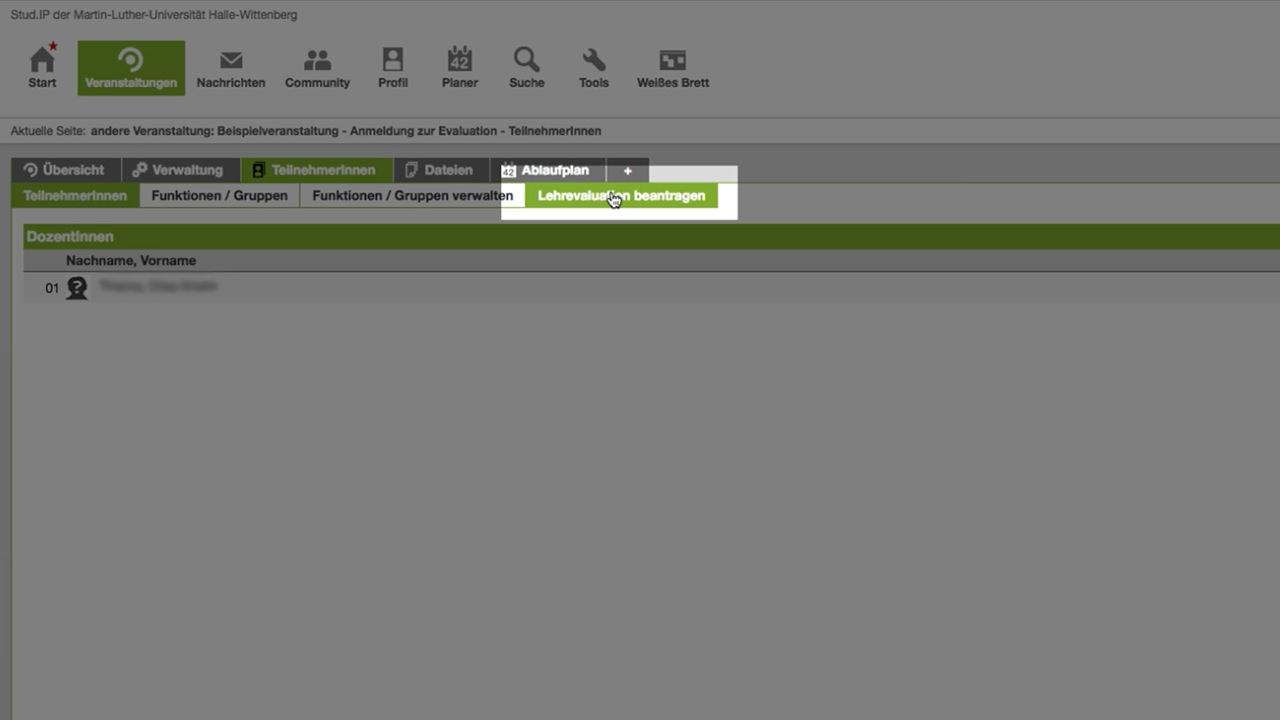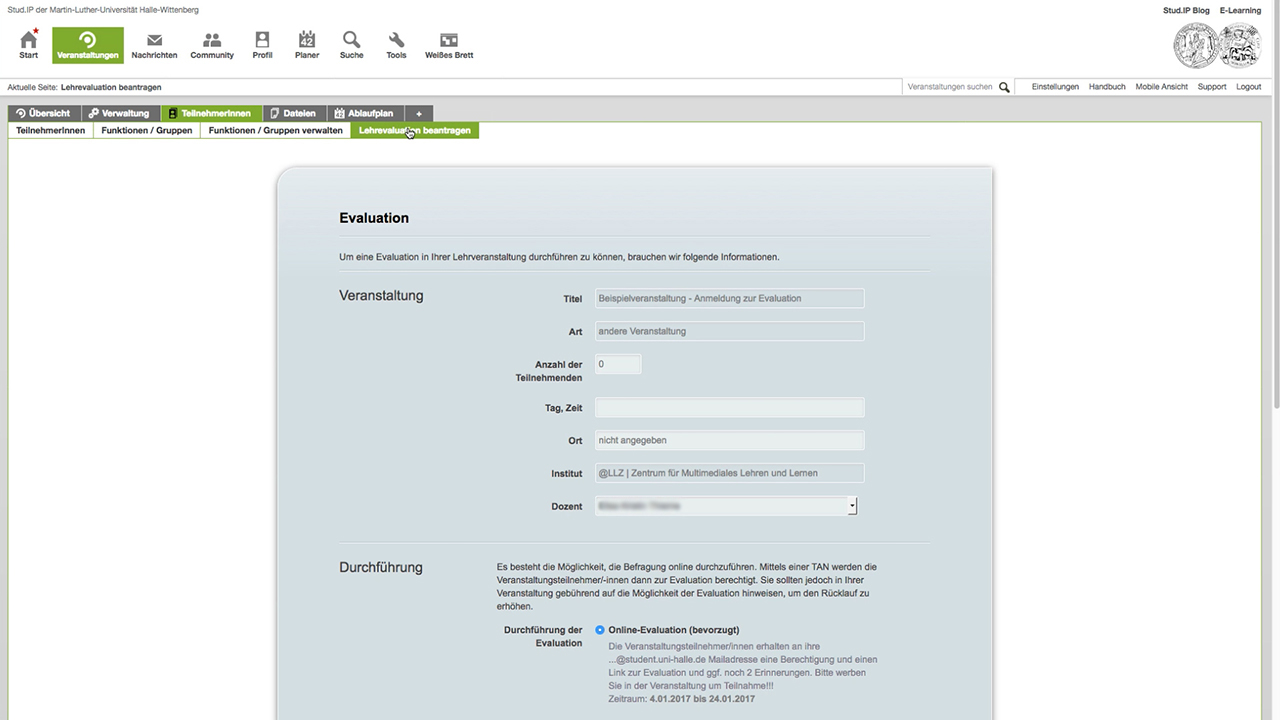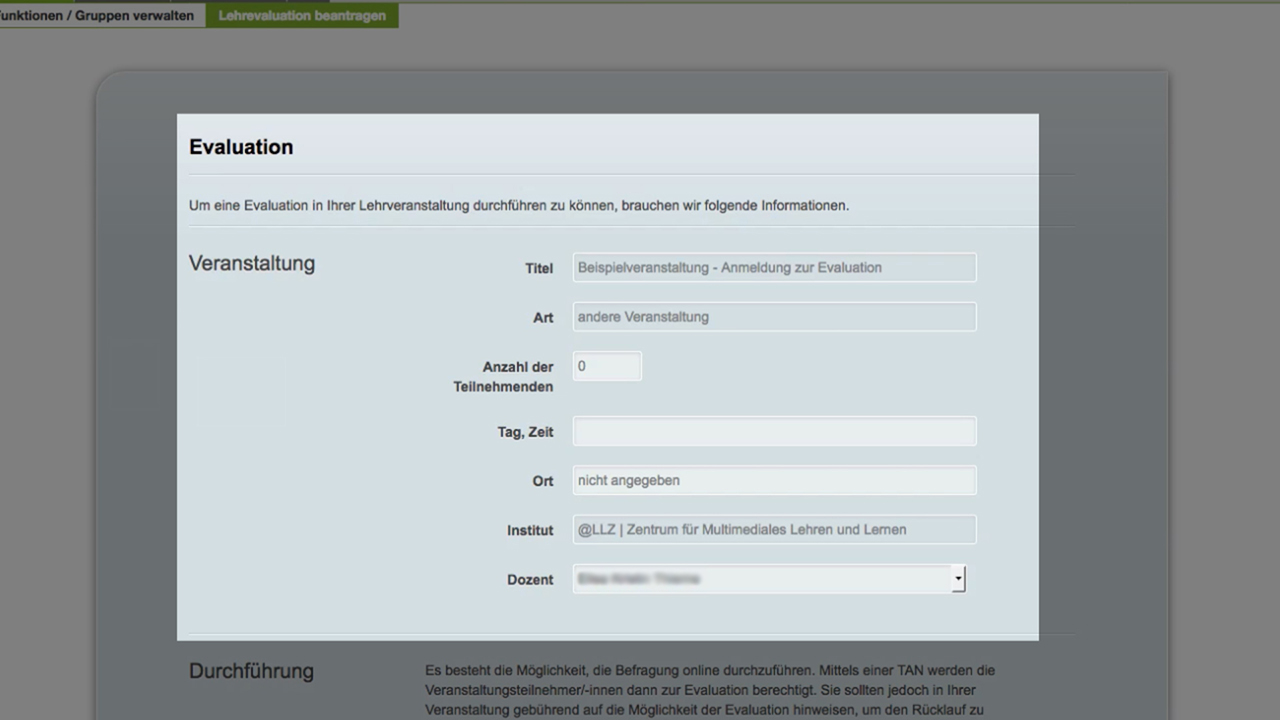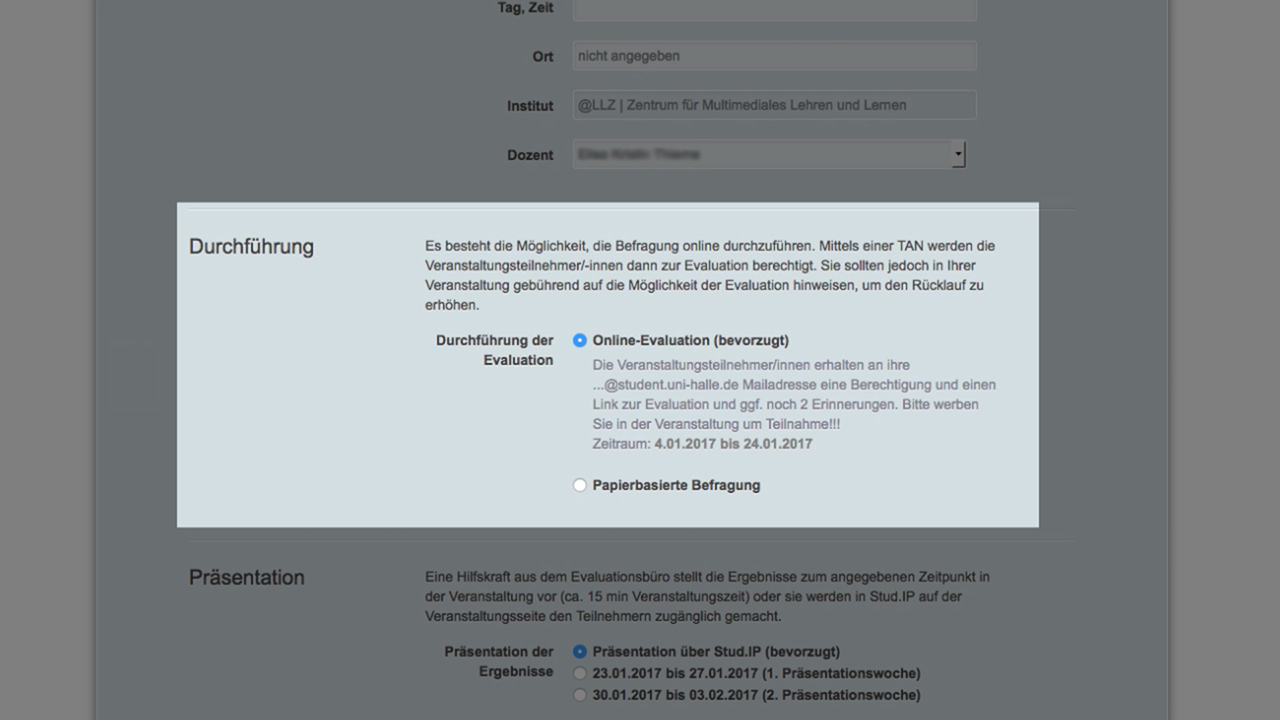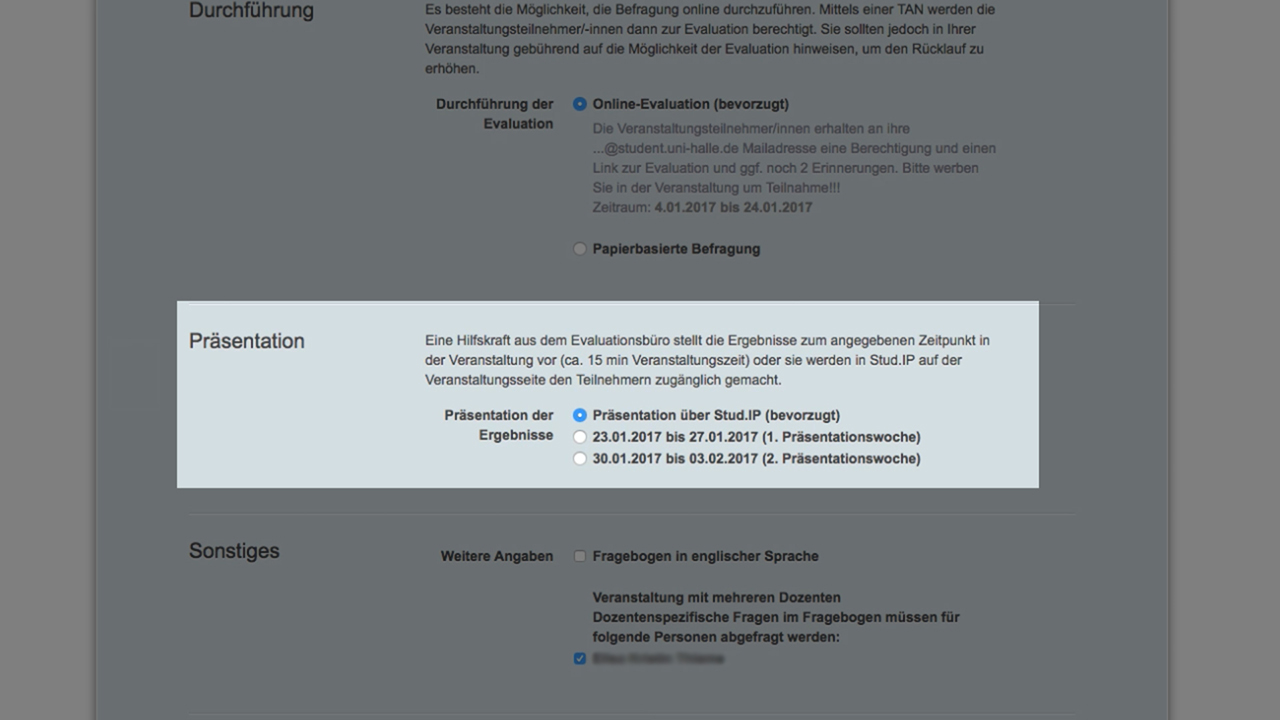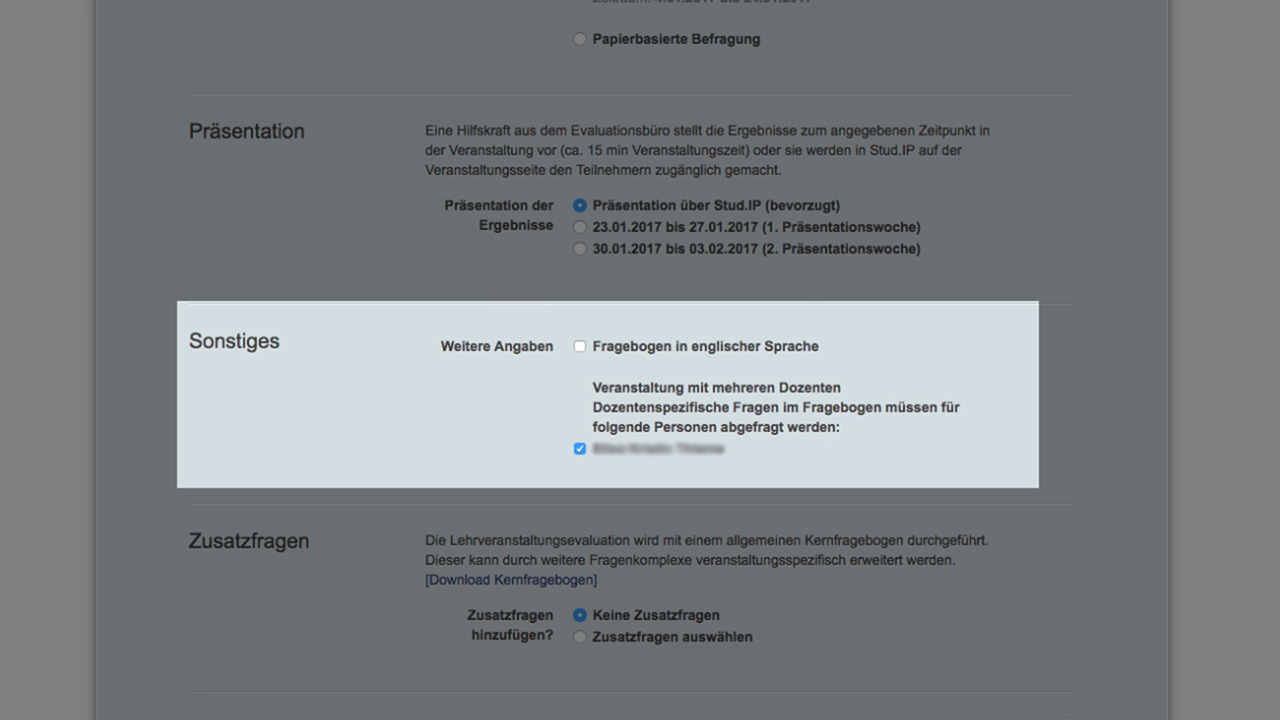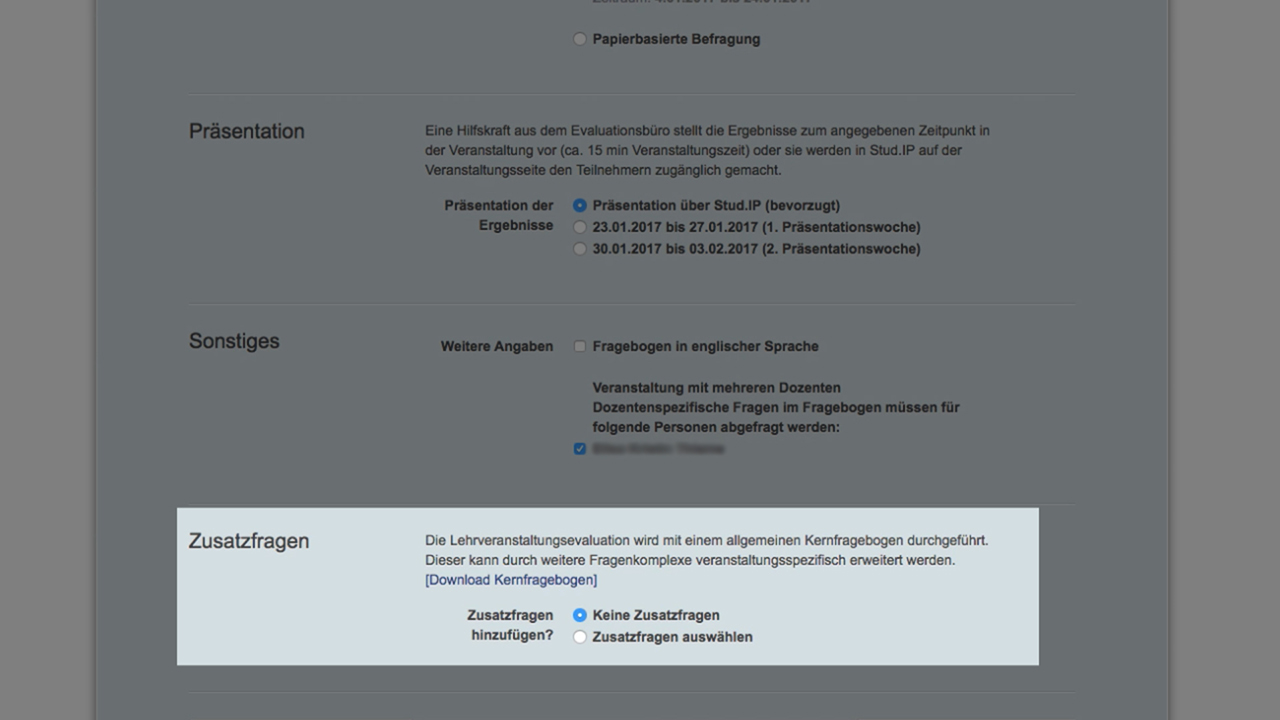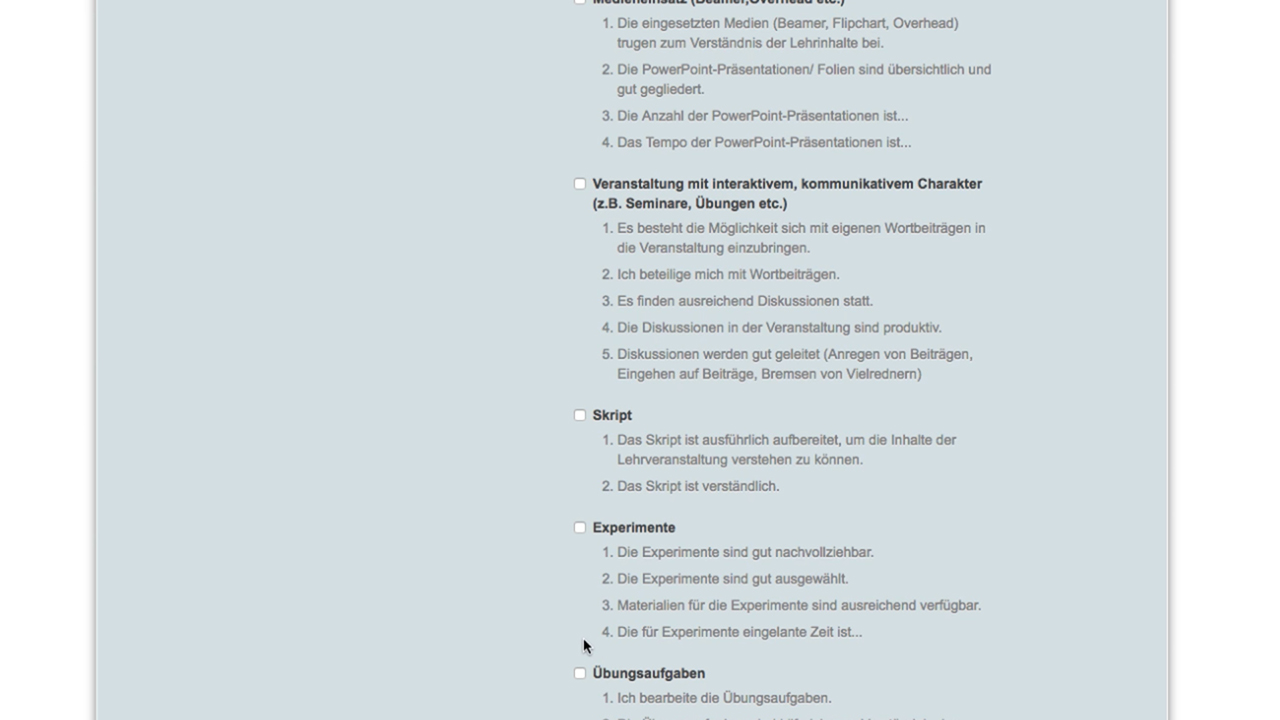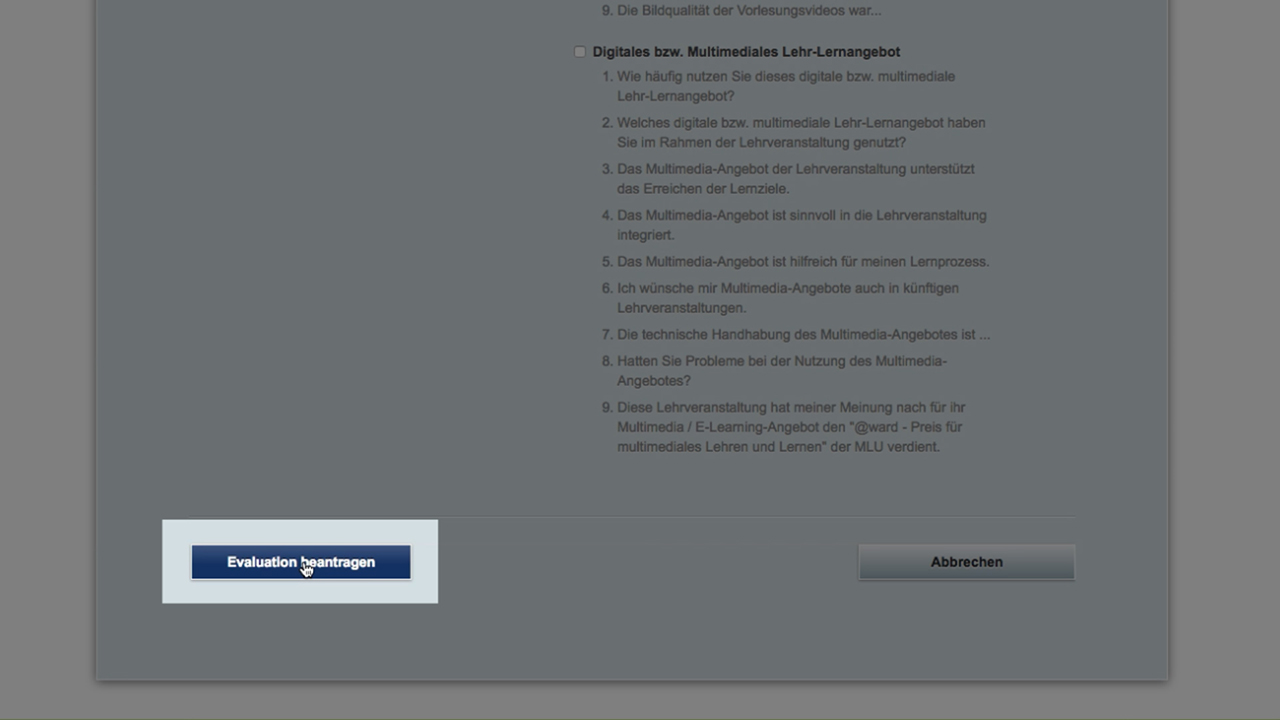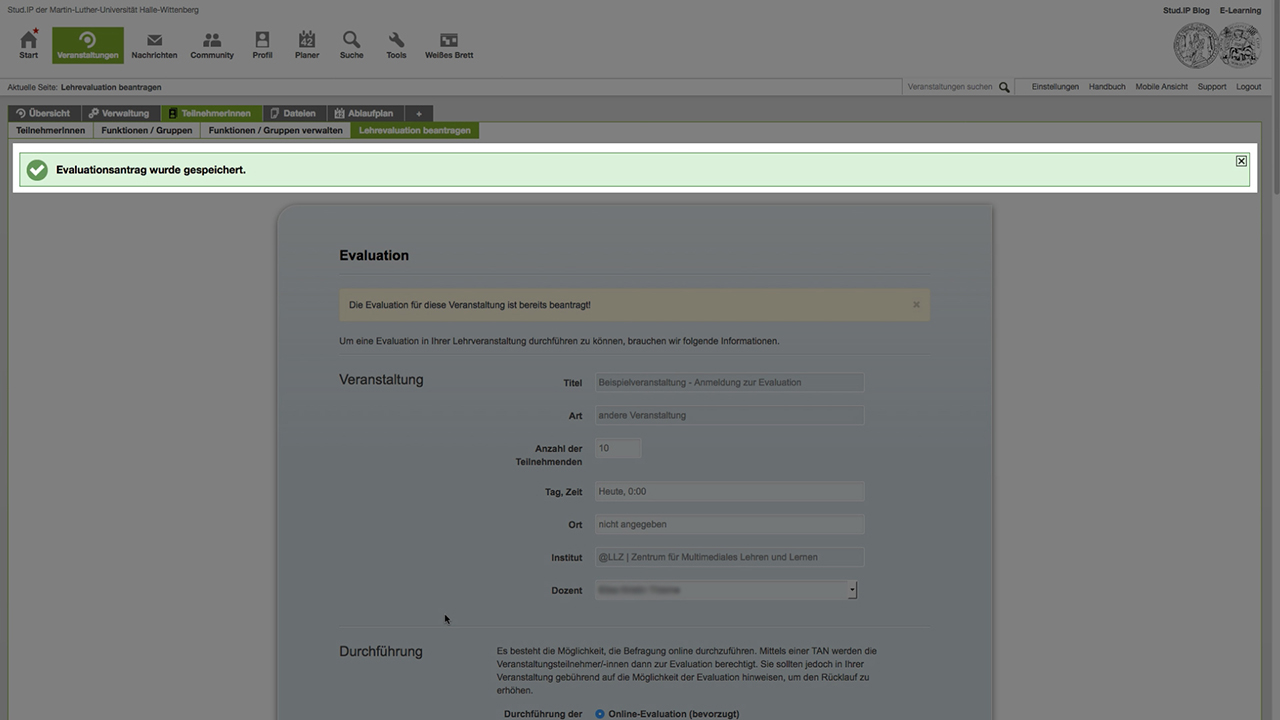| Zeile 7: | Zeile 7: | ||
==Schritt für Schritt== | ==Schritt für Schritt== | ||
Im Folgenden finden Sie die komplette Videoanleitung noch einmal Schritt für Schritt dargestellt. | Im Folgenden finden Sie die komplette Videoanleitung noch einmal Schritt für Schritt dargestellt. | ||
<gallery perrow="1" widths="700" heights="394"> | <gallery perrow="1" widths="700" heights="394"> | ||
Datei:Anmeldung LVE 1.jpg|Abb. 1: Die Lehrveranstaltungsevaluation | Datei:Anmeldung LVE 1.jpg|Abb. 1: Die Lehrveranstaltungsevaluation kann über die Plattform [https://studip.uni-halle.de/ Stud.IP] beantragt werden. Loggen Sie sich zunächst mit Ihren Zugangsdaten in Ihren Account ein. | ||
Datei:Anmeldung LVE 2.jpg|Abb. 2: Nach dem Login | Datei:Anmeldung LVE 2.jpg|Abb. 2: Nach dem Login wechseln Sie zum Reiter "Veranstaltungen".. | ||
Datei:Anmeldung LVE 3.jpg|Abb. 3: Hier wählen Sie nun die Lehrveranstaltung aus, die Sie zur Evaluation anmelden möchten. | Datei:Anmeldung LVE 3.jpg|Abb. 3: Hier wählen Sie nun die Lehrveranstaltung aus, die Sie zur Evaluation anmelden möchten. | ||
Datei:Anmeldung LVE 4.jpg|Abb. 4: In der Einzelansicht der Veranstaltung wechseln Sie | Datei:Anmeldung LVE 4.jpg|Abb. 4: In der Einzelansicht der Veranstaltung wechseln Sie in den Reiter "TeilnehmerInnen". | ||
Datei:Anmeldung LVE 5.jpg|Abb. 5: | Datei:Anmeldung LVE 5.jpg|Abb. 5: Anschließend können Sie in einem weiteren Reiter direkt darunter auf "Lehrevaluation beantragen" klicken. | ||
Datei:Anmeldung LVE 6.jpg|Abb. 6: Jetzt öffnet sich das Formular zur Evaluationsanmeldung | Datei:Anmeldung LVE 6.jpg|Abb. 6: Jetzt öffnet sich das Formular zur Evaluationsanmeldung. | ||
Datei:Anmeldung LVE 7.jpg|Abb. 7: Im oberen | Datei:Anmeldung LVE 7.jpg|Abb. 7: Im oberen Teil geben Sie allgemeine Angaben zu Ihrer Lehrveranstaltung an. | ||
Datei:Anmeldung LVE 8.jpg|Abb. 8: Unter dem Abschnitt "Durchführung" können Sie entscheiden, ob Sie eine Online-Evaluation oder eine papierbasierte Befragung wünschen. | Datei:Anmeldung LVE 8.jpg|Abb. 8: Unter dem Abschnitt "Durchführung" können Sie entscheiden, ob Sie eine Online-Evaluation oder eine papierbasierte Befragung wünschen. | ||
Datei:Anmeldung LVE 9.jpg|Abb. 9: Sie | Datei:Anmeldung LVE 9.jpg|Abb. 9: Zudem können Sie im Bereich "Präsentation" entscheiden, ob die Ergebnisse von einer Hilfskraft des Evaluationsbüro vorgestellt werden sollen. | ||
Datei:Anmeldung LVE 10.jpg|Abb. 10: | Datei:Anmeldung LVE 10.jpg|Abb. 10: Unter "Sonstiges" können Sie den Fragebogen, je nach Bedarf, auch in englischer Sprache erstellen lassen. | ||
Datei:Anmeldung LVE 11.jpg|Abb. 11: Im letzten Abschnitt "Zusatzfragen" können Sie | Datei:Anmeldung LVE 11.jpg|Abb. 11: Im letzten Abschnitt "Zusatzfragen" können Sie den Kernfragebogen um weitere Fragenkomplexe erweitern. Dazu zählen Bereiche wie das Skript, Übungen, Referate, Einsatz von multimedialen Elementen in der Lehre oder auch Vorlesungaufzeichnungen. | ||
Datei:Anmeldung LVE 14.jpg|Abb. 12: Durch | Datei:Anmeldung LVE 14.jpg|Abb. 12: Durch das Klicken auf den Auswahlkasten können Sie die einzelne Fragenbereiche an- oder wieder abwählen. | ||
Datei:Anmeldung LVE 15.jpg|Abb. 13: | Datei:Anmeldung LVE 15.jpg|Abb. 13: Wenn Sie die Schaltfläche "Evaluation beantragen" auswählen, wird der Auftrag für die Evaluation entgegengenommen. | ||
Datei:Anmeldung LVE 16.jpg|Abb. 14: | Datei:Anmeldung LVE 16.jpg|Abb. 14: Nach erfolgreicher Anmeldung erscheint im oberen Bereich eine Erfolgsmeldung. | ||
</gallery> | </gallery> | ||
Version vom 28. November 2016, 12:45 Uhr
Das Evaluationsbüro der MLU ermöglicht es Lehrenden, Ihre Lehrveranstaltung mit Hilfe eines standardisiertem Fragebogens evaluieren zu können. Ziel ist es, den Lehrenden ein Feedback zu Ihren Veranstaltungen zu ermöglichen und damit zur Qualitätssicherung beizutragen. Auf dieser Seite finden Sie eine Anleitung für die Anmeldung zur Lehrveranstaltungsevaluation an der Martin-Luther-Universität Halle-Wittenberg.
Screencast (Videoanleitung)
PLATZHALTER Video
Schritt für Schritt
Im Folgenden finden Sie die komplette Videoanleitung noch einmal Schritt für Schritt dargestellt.
Abb. 1: Die Lehrveranstaltungsevaluation kann über die Plattform Stud.IP beantragt werden. Loggen Sie sich zunächst mit Ihren Zugangsdaten in Ihren Account ein.